filmov
tv
Как использовать новые будильники на iPhone в iOS 14 | Обзор всех функций будильника

Показать описание
В этом видео мы расскажем вам, как использовать новые будильники в iOS 14.
В iOS 14 изменился интерфейс для настройки будильников. Давайте посмотрим на эти изменения.
I.
➡️ Откройте приложение «Часы».
➡️ Выберите вкладку «Будильник».
➡️ В правом верхнем углу тапните на иконку «+».
❗ На экране появится цифровая клавиатура.
➡️ Установите нужное время с её помощью.
➡️ Введите сначала часы, а затем минуты.
➕ Вы можете прокручивать цифры точно так же, как в предыдущих версиях iOS.
➕ Также вы можете тапнуть на часы или минуты, чтобы изменить их.
❗ При этом время, которое вы редактируете, будет подсвечено оранжевым.
Теперь вы можете выставлять будильники любым удобным для вас способом.
Не забывайте, что вы всегда можете попросить Siri установить будильник.
II.
Остальные функции вам уже знакомы.
➡️ В разделе «Повтор» выберите, в какие дни недели нужно повторять будильник.
➡️ В разделе «Название» сделайте отметку для себя – для чего вы ставили будильник.
➡️ В разделе «Мелодия» можете изменить звук и вибрацию.
➡️ В разделе «Повторение сигнала» вы можете включить или отключить возможность отложить будильник.
➡️ Когда закончите, нажмите кнопку «Сохранить».
Будильник установлен!
➡️ Удалить будильник можно, свайпнув по нему влево.
❗ Функция «Сон» теперь доступна в приложении «Здоровье».
❓💬 О каких обновлениях в iOS 14 нам рассказать в следующем видео? Свои предложения оставляйте в комментариях!
Спасибо за просмотр. Не забывайте подписываться на наш канал и ставить лайк, если видео было для вас полезным!
#HowTech #iOS14
--------------------------------------------------------------------------------------------------------------
В iOS 14 изменился интерфейс для настройки будильников. Давайте посмотрим на эти изменения.
I.
➡️ Откройте приложение «Часы».
➡️ Выберите вкладку «Будильник».
➡️ В правом верхнем углу тапните на иконку «+».
❗ На экране появится цифровая клавиатура.
➡️ Установите нужное время с её помощью.
➡️ Введите сначала часы, а затем минуты.
➕ Вы можете прокручивать цифры точно так же, как в предыдущих версиях iOS.
➕ Также вы можете тапнуть на часы или минуты, чтобы изменить их.
❗ При этом время, которое вы редактируете, будет подсвечено оранжевым.
Теперь вы можете выставлять будильники любым удобным для вас способом.
Не забывайте, что вы всегда можете попросить Siri установить будильник.
II.
Остальные функции вам уже знакомы.
➡️ В разделе «Повтор» выберите, в какие дни недели нужно повторять будильник.
➡️ В разделе «Название» сделайте отметку для себя – для чего вы ставили будильник.
➡️ В разделе «Мелодия» можете изменить звук и вибрацию.
➡️ В разделе «Повторение сигнала» вы можете включить или отключить возможность отложить будильник.
➡️ Когда закончите, нажмите кнопку «Сохранить».
Будильник установлен!
➡️ Удалить будильник можно, свайпнув по нему влево.
❗ Функция «Сон» теперь доступна в приложении «Здоровье».
❓💬 О каких обновлениях в iOS 14 нам рассказать в следующем видео? Свои предложения оставляйте в комментариях!
Спасибо за просмотр. Не забывайте подписываться на наш канал и ставить лайк, если видео было для вас полезным!
#HowTech #iOS14
--------------------------------------------------------------------------------------------------------------
Комментарии
 0:03:05
0:03:05
 0:00:31
0:00:31
 0:09:34
0:09:34
 0:06:31
0:06:31
 0:02:28
0:02:28
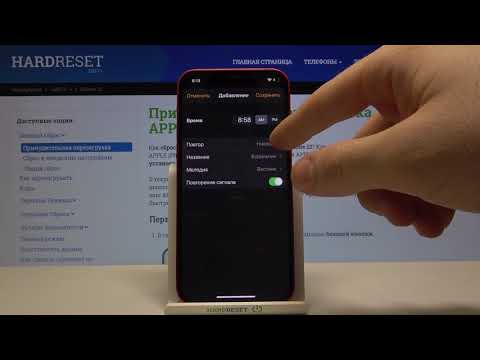 0:01:57
0:01:57
 0:02:32
0:02:32
 0:01:12
0:01:12
 0:03:31
0:03:31
 0:01:21
0:01:21
 0:00:26
0:00:26
 0:00:56
0:00:56
 0:06:37
0:06:37
 0:01:27
0:01:27
 0:08:34
0:08:34
 0:00:48
0:00:48
 0:03:09
0:03:09
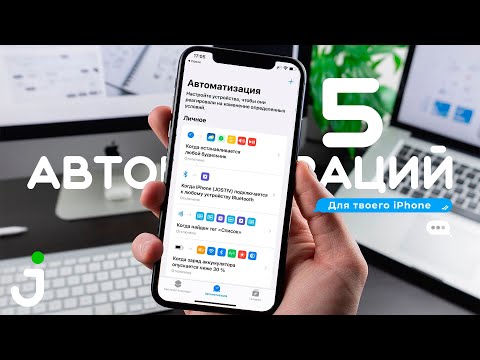 0:08:12
0:08:12
 0:08:23
0:08:23
 0:14:42
0:14:42
 0:02:49
0:02:49
 0:02:44
0:02:44
 0:00:26
0:00:26
 0:00:36
0:00:36